3Dビューアとは何ですか? 3Dビューアは、Windows 10に組み込まれている3Dオブジェクトビューアアプリケーションです。3Dビューアを使用して3Dコンテンツを表示するにはどうすればよいですか? 3Dビューアに代わるものはありますか?この投稿では、その使用方法と2つの無料の3Dビューアの代替案について説明します。
3Dビューアとは
3Dビューアは、Windows 10用の3Dモデルビューアです。STL、OBJ、3MF、PLY、FBXなどのファイル形式をサポートしています。マウスを使用して3Dモデルをズームイン、ズームアウト、回転し、3Dモデルのメッシュデータ、テクスチャデータ、アニメーションデータ、パフォーマンスデータ、およびシーンデータを検査できます。 (MiniTool MovieMakerを試して、クールなビデオを作成してください。)
3Dビューアの使用方法
3Dビューアとは何かを理解した後、このパートでは3Dビューアの使用方法を説明します。
クイックガイドは次のとおりです:
手順1.検索アイコンをクリックし、検索バーに「3Dビューア」と入力します。次に、[開く]をクリックします 3Dビューアアプリを実行します。
ステップ2.[OK]をクリックします メインUIにアクセスし、ファイルをクリックします>開く 表示する3Dモデルファイルを開きます。
ステップ3.次に、マウスを使用したり、環境と照明の設定を変更したり、視点を変更したりして、オブジェクトを制御できます。
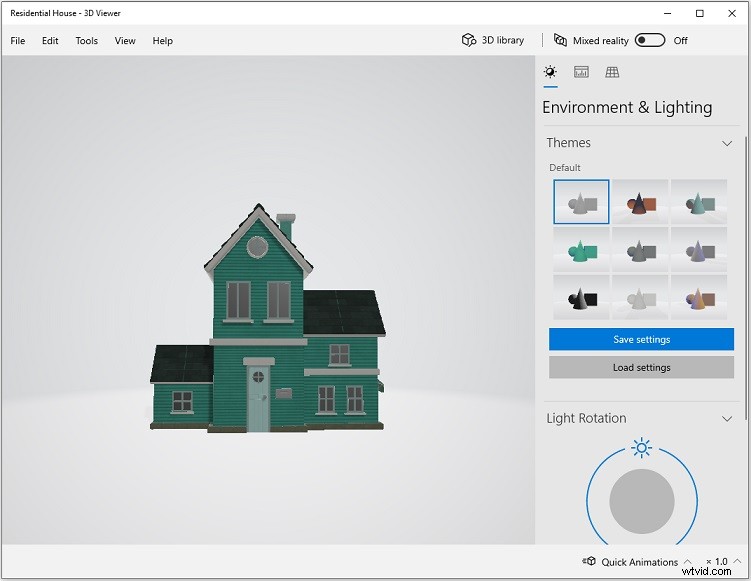
ヒント:3Dモデルの色を変更したり、描画したりする場合は、ファイルをクリックします。 ペイント3Dで開くを選択します オプション。 メニューに移動します>名前を付けて保存 変更した3Dモデルを保存します。
3Dモデルを表示するための最良の3Dビューアの代替手段
3Dビューアの2つの最良の選択肢は次のとおりです。どちらも無料でウェブベースです。 1つはCreators3Dで、もう1つはオンライン3Dビューアです。
クリエイター3D
Creators 3Dは、強力な3Dビューアです。 STL、GLB、OBJ、BIN、MTL、3MF、AMF、AWD、WRL、MD2、MMDなどのさまざまな形式でファイルを開き、3DモデルをGLB、OBJ、USDZ形式に変換できます。 Creators 3Dにログインすると、3Dモデルを他の人と共有するための直接リンクを取得できます。
Creators3Dを使用してオンラインで3Dモデルを表示する方法は次のとおりです。
手順1.Creators3D Webサイトを開き、 ONLINE VIEWERが見つかるまでこのWebページを下にスクロールします。 。それをクリックして、3Dビューアツールを開きます。
ステップ2.3DファイルをCreators3Dにドラッグアンドドロップするか、ここにファイルをドロップをクリックします 3Dファイルをアップロードするためのボックス。
ステップ3.次に、必要に応じて設定を変更できます。
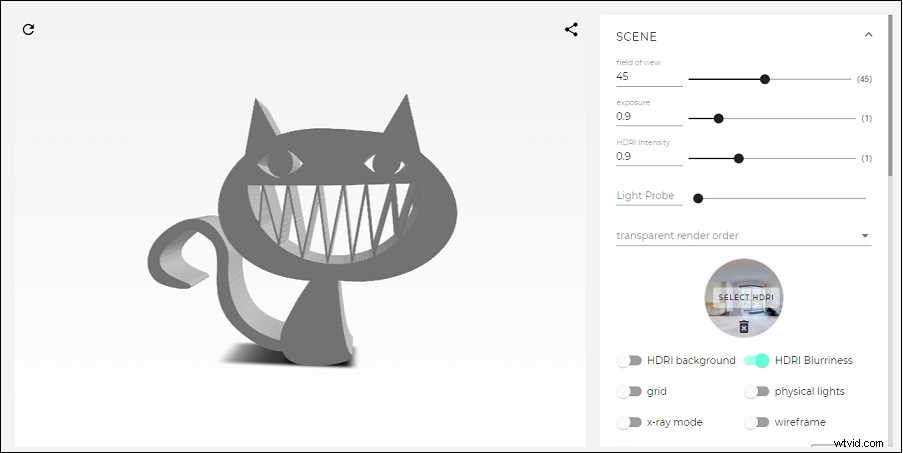
関連記事:2021年のトップ3ベスト3Dファイルコンバーター[信頼性]
オンライン3Dビューア
3Dファイルを開くためのもう1つの3Dモデルビューアは、オンライン3Dビューアです。その名前が示すように、オンライン3Dビューアを使用すると、ソフトウェアをインストールせずに3Dファイルをオンラインで表示できます。これを使用すると、OBJ、STL、PLY、GLB、glTF、3DS、および3DMで3Dモデルを表示できます。サインアップは必要ありません!
方法は次のとおりです。
手順1.オンライン3DビューアのWebサイトにアクセスした後、ファイルアイコンをクリックします。 (デバイスからモデルを開く )左上隅にあります。
ステップ2.次に、この3Dオブジェクトを表示できます。この3Dファイルを別の形式にエクスポートする場合は、モデルのエクスポートをクリックするだけです。 、出力形式を選択してファイルをダウンロードします。
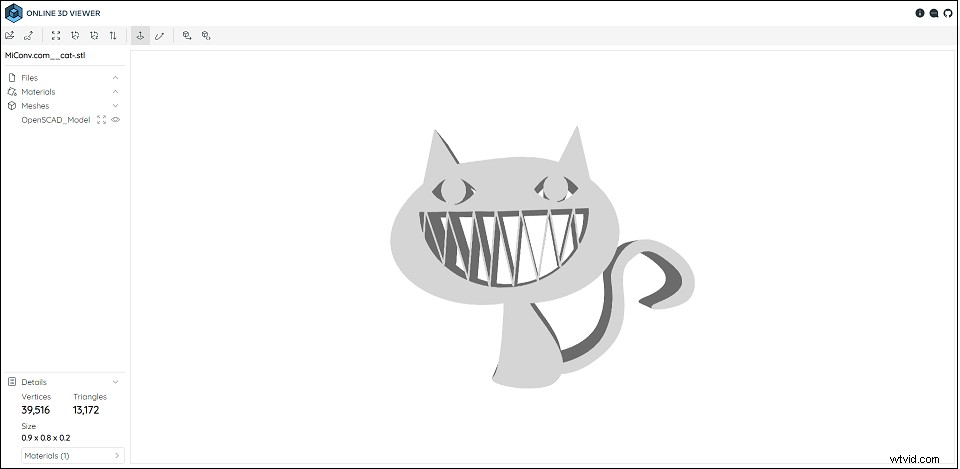
この投稿を読んだ後は、3Dビューアの使用方法と、2つの無料の3Dビューアの代替案を使用して3Dモデルをオンラインで表示する方法を理解する必要があります。
